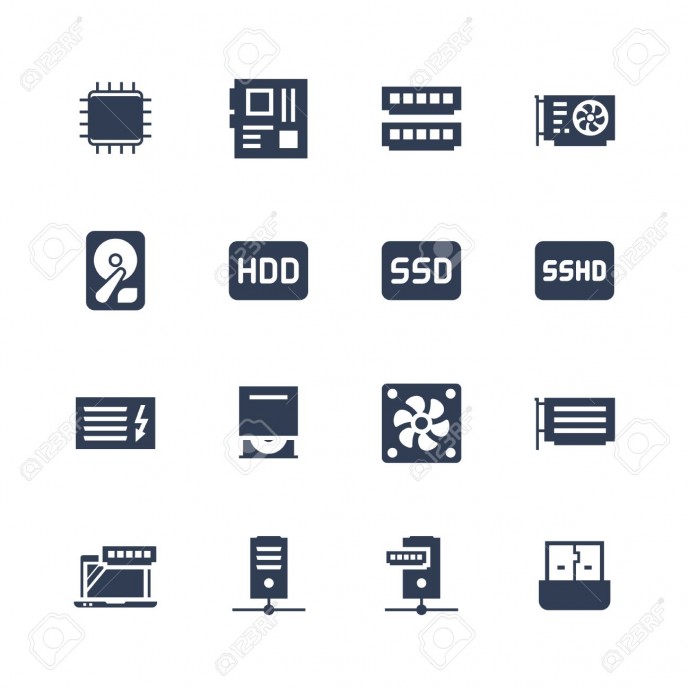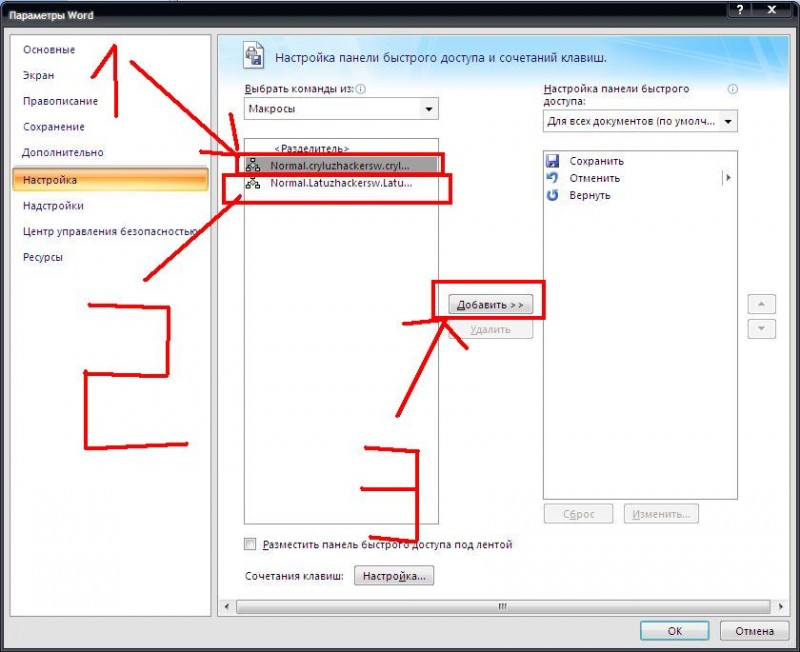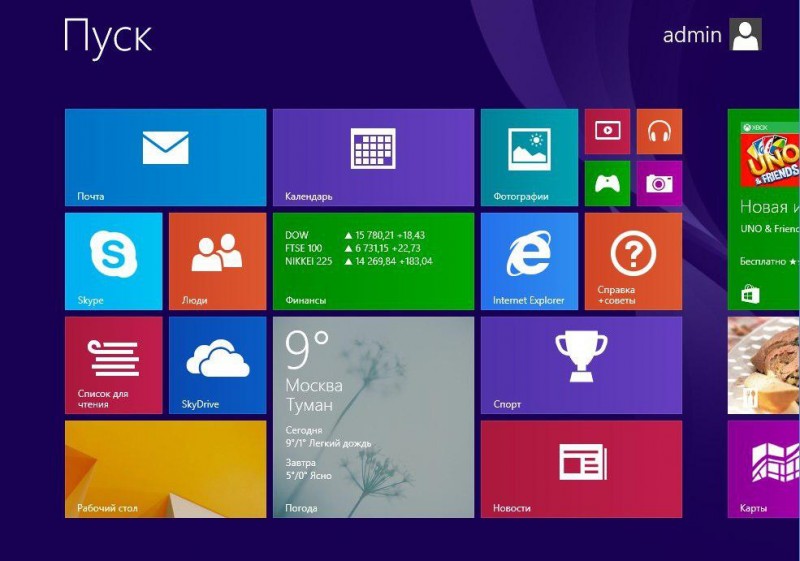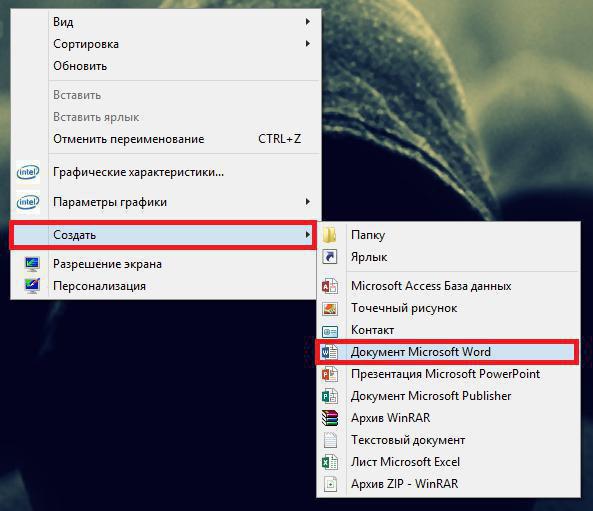
Ixtiyoriy word hujjat yaratishning ketma-ketligi quyidagicha
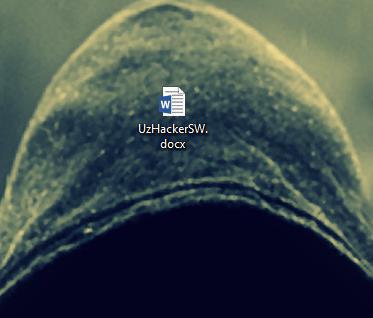
Ixtiyoriy nom bilan hujjat nomini yozib olamiz va hujjatni ishga tushiramiz.
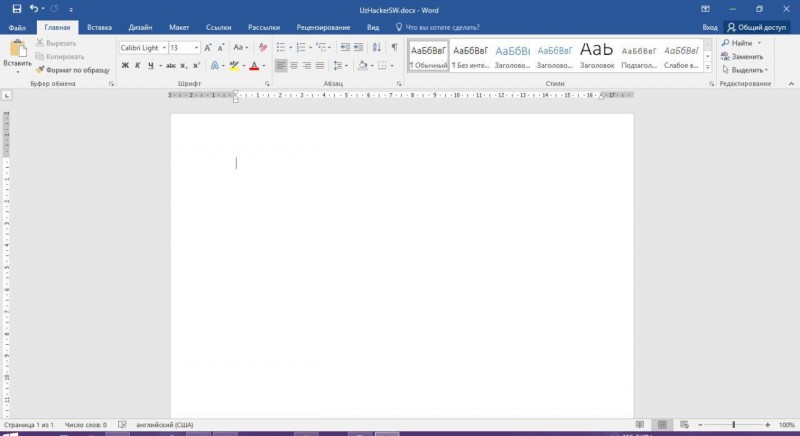
Word hujjatining ishga tushirilgan holati
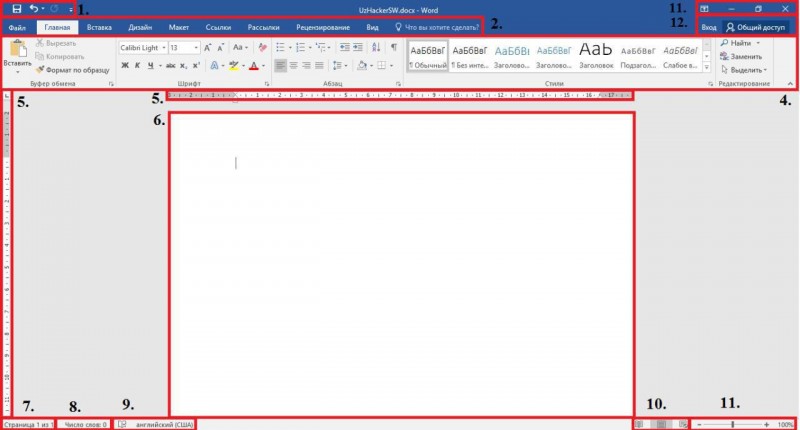
Endi bu oynada nimalar mavjud ekanligi bilan tanishib chiqamiz
1. Bu tezkor tugmalar bo'lib, bu yerga bir necha tezkor tugmalarni qo'shib qo'yish mumkin (masalan, saqlash tugmasi, orqaga va oldinga qaytarish tugmasi, chop etish tugmasi, yangi word hujjat yaratish tugmasi va boshqalar);
2. Bu yerda har xil funksilayalar bajaruvchi bo'limlarga bo'lingan va har bir bo'lim o'z vazifasiga tegishli bo'lgan tugmachalardan iborat;
3.1. Bu yerda hujjatni yopuvchi, kichraytiruvchi yoki kattalashtiruvchi, vazifalar paneliga tushirib qo'yuvchi tugma va yuqori qismni yashiruvchi ya'ni 4gacha bo'lgan oynachalarni yashiruvchi tugmalar mavjud;
4. Bu yerda bo'limlar ichida tashkil topgan vazifalar tugmasi mavjud;
5. Lineyka bo'lib, u yozgan matnimiz qanday ko'rinishda joylashtirish uchun kerak bo'ladi;
6. Asosiy ish maydoni. Bu yerda o'z matnimizni kiritamiz;
7. Hujjatimiz nechta varodan iborat ekanligini ko'rsatib turuvchi hisobchi;
8. Matnimizda nechta so'zdan iborat ekanligini ko'rsatuvchi;
9. Bu yerda qaysi tilni tanlab qo'ysak va shu tilda matn kiritishni boshlasak,u bizdagi mavjud xatolarni ko'rsatib boradi;
10. Bu varog'imizni qanday ko'rinishga keltirish ya'ni kitob ko'rinishida, varoq ko'rinishida yoki veb sahifa ko'rinishida belgilash tugmalari mavjud;
11. Varog'imizni yaqinlashtirib yoki uzoqlashtirib ko'rishimiz uchun bosiladigan tugmachalar joylashgan.
Ana endi biz matn bilan ishlashda kerak bo'ladigan yordamchi kombinatsiyalarni ko'rib chiqamiz.
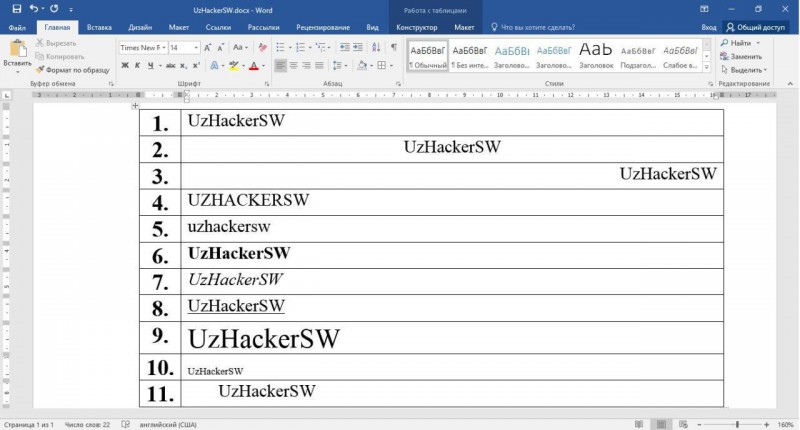
Biz o'z matnlarimizda quyidagicha yozuvlardan foydalanmoqchi bo'lsak, bularni klavishalar orqali amalga oshiramiz. Chunki u tugmani tez-tez bosish noqulaydir va klavisha har doimgidek qulaydir
1. Standart holatdagi yozuv chap tomondan boshlab yoziladi. Agar siz yozuvni o'rta yoki o'ng tarafdan boshlab yozmoqchi bo'lib, lekin keyin uni yana chap tarafga qaytarmoqchi bo'lsangiz — " Ctrl + L " klavishalarini birgalikda bossangiz kifoya;
2. Agar siz yozuvni o'rtaga joylamoqchi bo'lsangiz unda siz — " Ctrl + E " klavishlarini bosing;
3. O'ng tarafdan yozish uchun esa — " Ctrl + R " klavishalardan foydalanasiz;
4-5. Agar siz kichik yoki katta harflarda yozmoqchi bo'lsangiz bu quyidagicha amalga oshiriladi — kichik harflar standart yozuv hisoblanadi, " Caps Lock " tugmasini bir bor bosish hamma harflarni katta harfda yozish demakdir, yana bir bor bosish esa yana kichik harflarda yozish demakdir, Agar siz — " Shift " tugmasini bosib turib harf yozsangiz ham katta harflarda yoza boshlaysiz, Agar siz matnni yoki so'zni belgilab katta yoki kichik harflarda aylantirmoqchi bo'lsangiz unda siz — " Shift + F3 " klavishasidan foydalaning;
6. Agar yozuvingiz to'qroq (полужирный) ko'rinishda yozmoqchi bo'lsangiz — " Ctrl + B " klavishalarini birgalikda bosing;
7. Agar yozuvingiz kursiv ko'rinishda yozmoqchi bo'lsangiz — " Ctrl + I " klavishalarini birgalikda bosing;
8. Agar yozuvingiz yozuvning tagiga chizilgan ko'rinishda yozmoqchi bo'lsangiz — " Ctrl + U " klavishalarini birgalikda bosing;
9. Siz yozuvni shriftini kattalashtirmoqchi bo'lsangiz — " Ctrl + Shift + 1 " klavishalarini birgalikda bosing;
10. Siz yozuvni shriftini kichraytiroqchi bo'lsangiz — " Ctrl + Shift + 9 " klavishalarini birgalikda bosing;
11. Agar siz abzas qoldirmochi bo'lsangiz — " Tab " klavishasini bosing;